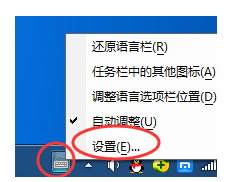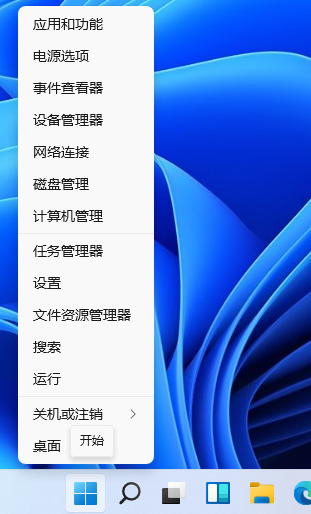随着科技的不断发展,现在输入法的功能也越来越强大了,很多输入法不仅可以输入简体中文,也可以输入繁体中文了,今天小编就来跟大家说说如何输入繁体字,希望对您有帮助。
在国内大家打字使用的都是中文普通字体,很少使用到繁体字,所以很多朋友不知道如何输入繁体字,其实输入繁体字的方法还是很简单的,下面小编就教您win7如何输入繁体字.
win7如何输入繁体字
1.下面小编以搜狗输入法为例说明,在win7系统托盘中鼠标右键单击输入法图标进入属性设置界面。
找不到宽带连接,小编教你win7找不到宽带连接怎么办
win7系统是目前使用用户数最多的windows操作系统,我们上网都需要进行宽带连接,那么出现宽带这样的问题该怎么处理呢?别着急,下面小编就来告诉你win7宽带连接怎么办.
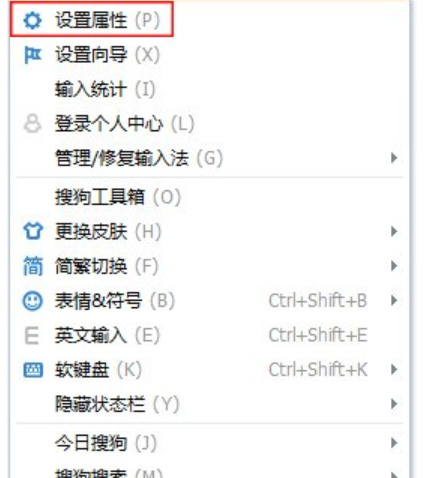
繁体字图-1
2.在设置界面中找到简繁体模式切换,然后选择繁体模式点击确定即可。

输入繁体字图-2
现在知道win7如何输入繁体字了吧,希望对您有帮助。
以上就是电脑技术教程《如何输入繁体字,小编教你win7如何输入繁体字》的全部内容,由下载火资源网整理发布,关注我们每日分享Win12、win11、win10、win7、Win XP等系统使用技巧!怎么隐藏任务栏图标,小编教你win7怎么隐藏任务栏图标
目前win7是使用用户人数最多的操作系统,但是有些朋友不喜欢win7的任务栏,但是不知道隐藏图标.其实方法很简单,今天小编就教您隐藏任务栏图标的方法.